时间:2017-05-13 00:00来源: win10专业版
windows10系统自带了Computer Browser服务,它能够维护网络上计算机的更新列表,并将列表提供给计算机指定浏览。不过,近期有些网友反馈自己总会碰到win10 ComputerBrowser服务启动后又停止的问题。这该怎样办呢?下面,就随小编看看具体办法吧!
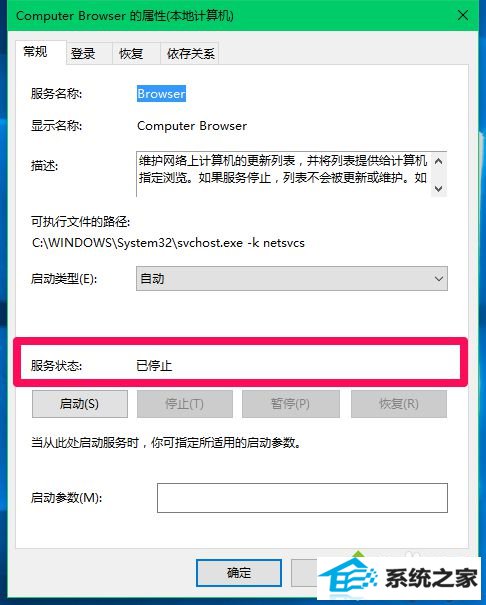
具体如下:
第一步:启用windows Firewall服务(windows防火墙)。
1、右键打开系统桌面左下角的【开始】,打开【运行】,在运行对话框中写入:services.msc命令,打开本地服务窗口;
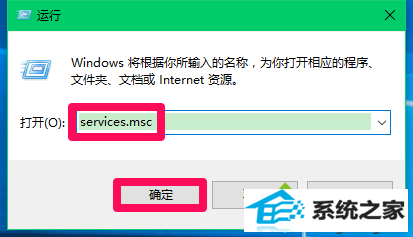
2、在本地服务窗口中,找到windows Firewall服务,如果无启用,左键双击windows Firewall;
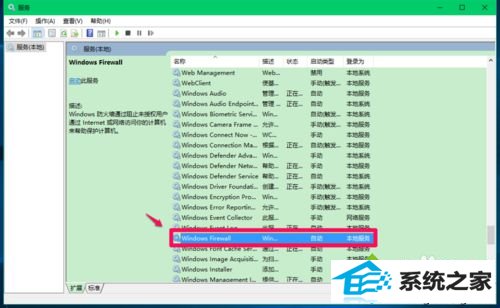
3、在打开的windows Firewall 属性窗口,打开【启动】(启动类型默认为:自动 ),再打开:确定;
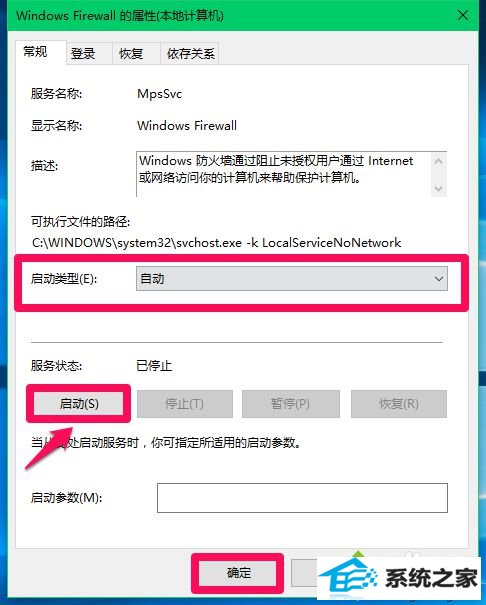
4、windows Firewall服务的启动类型为:自动,服务状态为:正在运行。
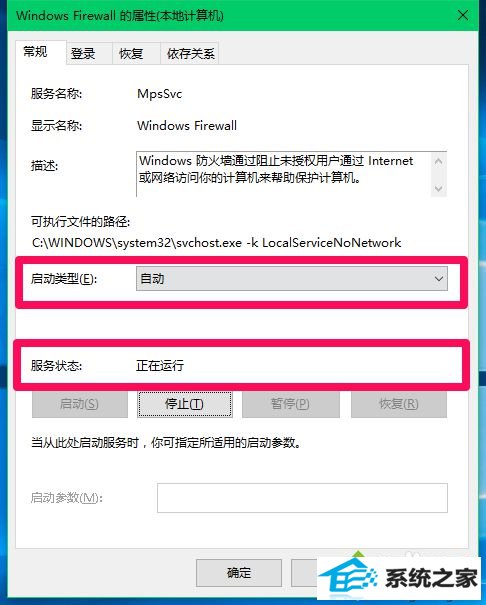
第二步:选中允许和应用功能中的【文件和打印机共享】。
1、右键打开系统桌面左下角的【开始】,在开始菜单中打开【控制面板】,在控制面板中左键双击【windows防火墙】;
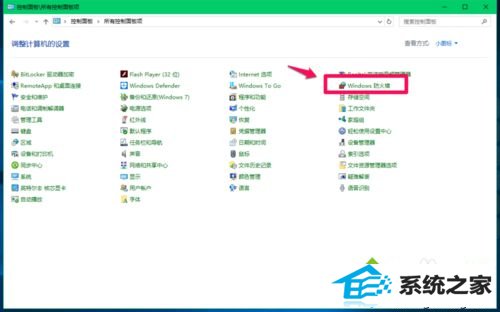
2、在windows防火墙窗口,打开窗口左侧的【允许应用或功能通过windows防火墙】;
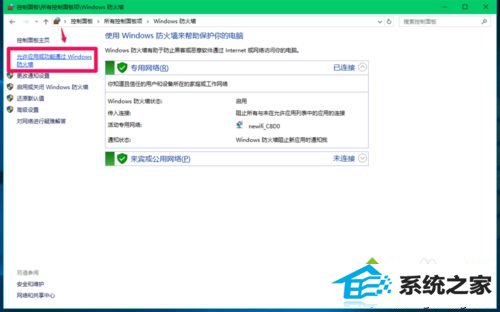
3、在允许的应用窗口,咱们找到【文件和打印机共享】,如果文件和打印机共享为不可打开状态,则打开右上角的【更改设置】;
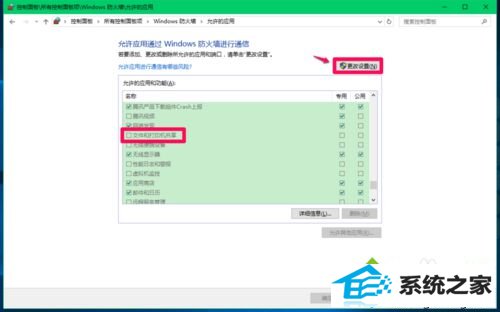
4、咱们打开更改设置以后,文件和打印机共享则为可打开状态,打开【文件和打印机共享】前面的复选框打勾,再打开:确定。
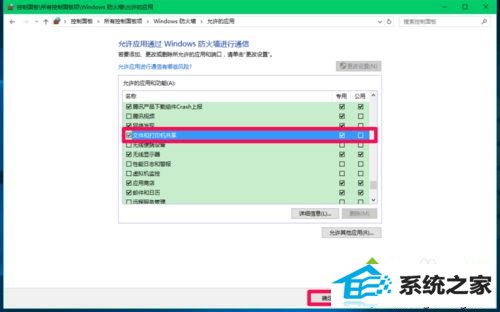
第三步:启动windows10系统的Computer Browser服务。
1、进入本地服务窗口,找到Computer Browser服务,左键双击:Computer Browser;
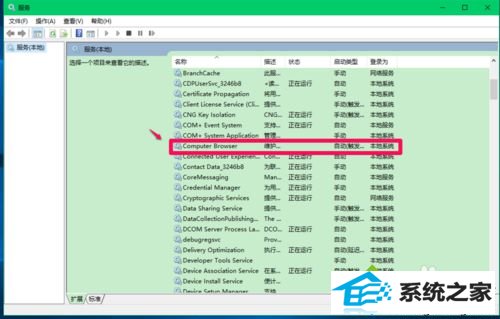
2、在Computer Browser的属性窗口,打开【启动(s)】;
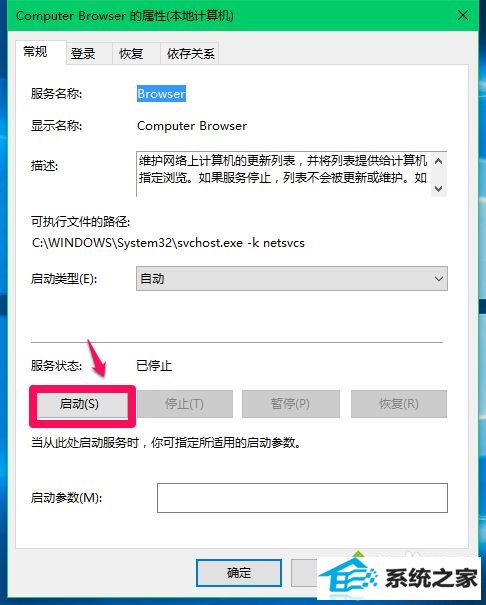
3、等待2分钟左右,看看Computer Browser的服务状态是不保持为:正在运行?
如果能保持正在运行,打开:确定,
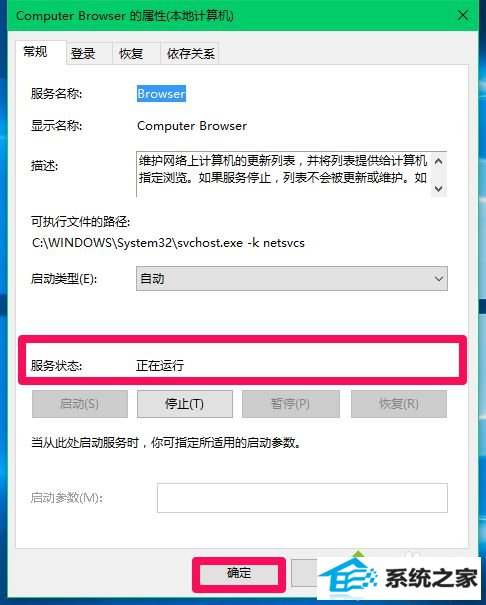
4、回到本地服务窗口,可以看到:
Computer Browser 维护... 正在运行 自动
打开窗口左上角的【文件】,在下拉菜单中打开【退出】,退出本地服务。
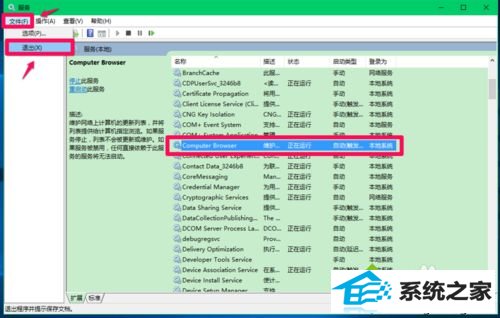
以上就是笔记本之家小编为我们分享的windows10系统Computer Browser服务启动后又停止问题的处理办法了,供使用windows10系统的朋友们参考看看。希望能够借助到我们!
栏目推荐: 萝卜花园系统 win10系统之家 微软win10 激活win7 win7激活工具 win8企业版 windows8企业版 云净官网
专题推荐: windows7正式版下载 xp系统重装 电脑公司ghostxp xp系统 笔记本系统下载 小马系统官网
Copyright @ 2020 win10专业版